Odprite nastavitve računalnika v ukazni vrstici v operacijskih sistemih Windows 8 in Windows 8.1
Windows 8 ima nov, na dotik prijazen uporabniški vmesnik za spreminjanje nastavitev operacijskega sistema prek posebne aplikacije, imenovane "Nastavitve računalnika". Poleg klasične nadzorne plošče, ki ostane na namizju, aplikacija za nastavitve računalnika omogoča spreminjanje najpomembnejših parametrov vašega računalnika. Upravljate lahko svoje uporabniške račune, naprave, spreminjate nastavitve prilagajanja in omrežne nastavitve itd. Od Windows 8.1 je v nastavitvah računalnika na voljo veliko več nastavitev s klasične nadzorne plošče. V tem članku bomo videli vse načine za odpiranje aplikacije Nastavitve računalnika v sistemu Windows 8.
Oglas
Za odpiranje aplikacije Nastavitve računalnika lahko uporabimo katero koli od naslednjih metod.
Uporaba potez
Ta metoda deluje tako v namiznem načinu kot v sodobnih aplikacijah/začetnem zaslonu.
- Povlecite od desnega roba zaslona proti sredini. Na zaslonu se bodo prikazali čari. Lahko pa premaknete miško v zgornji ali spodnji desni kot zaslona in povlečete navzdol oziroma navzgor ob desnem robu.
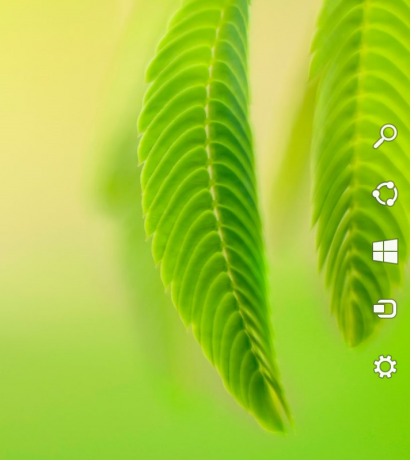
- Kliknite ikono zobnika za nastavitve. Prikazal se bo čar za nastavitve.

- Kliknite povezavo Spremeni nastavitve računalnika.

To je to.
Uporaba bližnjic na tipkovnici
Ta metoda je zelo uporabna, če uporabljate Windows 8 na napravi s fizično tipkovnico.
- Pritisnite na Win + I bližnjične tipke skupaj. To bo prineslo nastavitve Charm neposredno na zaslon.

- Kliknite povezavo "Spremeni nastavitve računalnika".
Z uporabo ukazne vrstice
Ta trik temelji na našem ekskluzivna raziskava o AppsFolder.
Pritisnite Win + R bližnjične tipke. Ko se na zaslonu prikaže pogovorno okno Zaženi, v besedilno polje vnesite ali kopirajte in prilepite naslednje:
Lupina Explorer.exe: AppsFolder\Windows. ImmersiveControlPanel_cw5n1h2txyewy!microsoft.windows.immersivecontrolpanel

Neposredno odpre nastavitve računalnika. To je najhitrejši način za dostop do nastavitev računalnika v sistemu Windows 8. Ustvarite lahko bližnjico do tega ukaza in v njegovih lastnostih dodelite globalno bližnjico, da hitro zaženete aplikacijo Nastavitve računalnika. Glej kako dodati globalne bližnjice za zagon priljubljenih aplikacij v sistemu Windows 8.1.
Z bližnjico, ki je pripeta v opravilno vrstico
- Enkrat odprite aplikacijo Nastavitve računalnika s katero koli zgoraj opisano metodo.
- Preklopite v način namizja oz naredite opravilno vrstico vidno z bližnjico.
- Z desno tipko miške kliknite gumb opravilne vrstice Nastavitve računalnika in kliknite Pripnite ta program v opravilno vrstico.
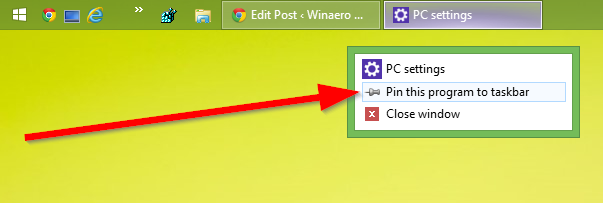
Uporaba začetnega zaslona ali pogleda aplikacij
Preklopite na začetni zaslon ali pogled aplikacij in vnesite: PC S in pritisnite Enter, da ga zaženete. Nasvet: glej hda pospešite iskanje na začetnem zaslonu v sistemu Windows 8.1

Neposredno odpiranje katere koli strani v nastavitvah računalnika
Ustvarite lahko tudi neposredne bližnjice do katere koli strani v nastavitvah računalnika. Glej našo celotno paleto člankov ki zajema neposredno odpiranje različnih strani v nastavitvah računalnika.

